Funções do Software da Impressora / Utilizadores de Mac OS 8.1 ou posterior (excepto Mac OS X)
Efectuar Definições na Caixa de Diálogo Definir Página
 Definir um formato de papel personalizado
Definir um formato de papel personalizado
 Imprimir em ambos os lados do papel
Imprimir em ambos os lados do papel
Na caixa de diálogo Definir Página, pode alterar o formato do papel e o sistema de alimentação, especificar a orientação do papel, definir a impressora para imprimir em ambos os lados do papel, rodar o documento 180 graus, reduzir ou ampliar a impressão e ajustar a área de impressão.
Seleccione Definir Página no menu Ficheiro da aplicação. Aparece a caixa de diálogo Definir Página.

Pode efectuar as definições apresentadas em seguida na caixa de diálogo Definir Página.
|
Formato
|
Seleccione o formato do papel que pretende utilizar. Se quiser um formato de papel personalizado, consulte Definir um formato de papel personalizado.
|
|
Sist. Alimentação
|
Seleccione o sistema de alimentação que pretende utilizar a partir das opções seguintes.
AAF:
Seleccione esta opção, para deixar uma margem de 3 mm em ambos os lados do papel em rolo. Esta opção está disponível quando imprimir em papel normal.
Entrada para Alime...:
Seleccione esta opção, para deixar uma margem de 3 mm em ambos os lados do papel em rolo.
Manual:
Seleccione esta opção para imprimir em cartão mate ou num CD/DVD colocado na entrada de alimentação manual.
|
|
Sem Margens
|
Assinale esta opção quando pretender imprimir sem margens.
Esta função elimina as quatro margens.
Pode utilizar esta função com os seguintes papéis:
Papel de Qualidade Fotográfica:
A4, Letter, 5 x 8"
Papel Mate de Gramagem Elevada:
A4, Letter
Papel Fotográfico:
A4, Letter, 4 x 6", 4 x 6" (sem picotado), 100 x 150 mm, 210 x 594 mm
Papel Fotográfico Brilhante Premium:
5 x 7"
Nota:
Se a aplicação que está a utilizar possuir definições de margem, certifique-se de que as coloca a zero antes de imprimir.
Quando esta função está seleccionada, a impressão demora um pouco mais do que o normal.
Dado que esta função amplia a imagem de forma a que ela fique ligeiramente maior do que o formato do papel, quando o sistema de alimentação seleccionado for o alimentador, a parte da imagem que excede os limites do papel não será impressa.
A qualidade de impressão pode diminuir nos limites superior e inferior do documento, ou podem aparecer manchas nessa área, se utilizar um tipo de papel que não conste da lista indicada anteriormente. Imprima apenas uma folha para verificar a qualidade de impressão antes de imprimir trabalhos extensos.
Não pode utilizar esta função com Papel Fotográfico ColorLife, Película Brilhante de Qualidade Fotográfica, Transparências, Papel de Transferência, Papel para 360 ppp, CD/DVD.
|
|
Orientação
|
Seleccione Vertical (altura) ou Horizontal (largura) para alterar a orientação da impressão. Para imprimir mais perto do fundo da página, seleccione a caixa de verificação Rodar 180 graus.
|
|
Impressão Frente e Verso
|
Seleccione a caixa de verificação Impressão Frente e Verso para imprimir em ambos os lados do papel. Seleccione a caixa de verificação Livro Dobrado para produzir impressões em foma de livro com uma única dobra. Para mais informações, consulte Imprimir em ambos os lados do papel.
|
|
Reduzir ou Aumentar
|
Utilize esta definição para reduzir ou aumentar o tamanho da imagem. Pode seleccionar um valor compreendido entre 25 e 400%.
|
|
Área de Impressão
|
Esta função não está disponível quando a opção Sem Margens está seleccionada.
Para centrar a impressão, seleccione Centrada. Para aumentar a área de impressão, seleccione Máxima.
Nota:
A qualidade de impressão pode diminuir nas margens quando seleccionar a área de impressão Máxima. Antes de imprimir grandes tarefas de impressão com esta definição, imprima uma folha para verificar a qualidade.
Quando seleccionar Máxima, certifique-se de que o papel colocado no alimentador não está enrolado.
|
|
Opção Papel Rolo
|
As definições desta opção só estão disponíveis quando seleccionar Entrada para Alime... para o sistema de alimentação.
As definições disponíveis são as seguintes:
Rolo:
Seleccione este modo se pretender imprimir dados de diversas páginas como como dados contínuos, em vez de as imprimir como páginas individuais. Quando esta opção está seleccionada, a opção Poupar Rolo fica disponível.
Alimentador:
Seleccione este modo se pretender imprimir dados de diversas páginas como páginas individuais, em vez de as imprimir como dados contínuos. Quando esta opção está seleccionada, a opção Imprimir moldura fica disponível.
Poupar rolo:
Seleccione esta opção quando quiser poupar papel em rolo. Quando esta opção está seleccionada, a parte em branco da última página do documento não é alimentada pela impressora.
Imprimir moldura:
Seleccione esta opção para imprimir uma linha entre as várias páginas de um documento quando imprimir em papel em rolo, para indicar onde o papel deve ser cortado. Esta função é útil quando as quebras de página não estão bem definidas.
|
Definir um formato de papel personalizado
Pode definir um formato de papel personalizado. Para o fazer, pode criar um novo formato de papel ou basear o formato de papel personalizado num formato de papel existente. Consulte a secção apropriada apresentada em seguida.
Criar um novo formato de papel
Se o formato de papel apropriado não constar da lista Formato na caixa de diálogo Definir Página, efectue os procedimentos apresentados em seguida para definir um formato de papel personalizado.
 |
Na caixa de diálogo Definir Página, faça clique em Personalizar. Aparece a seguinte caixa de diálogo:
|
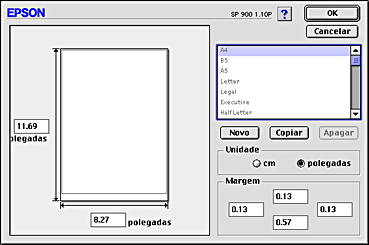
 |
Para definir um formato de papel novo, faça clique em Novo. A caixa de diálogo permite a introdução de um nome para o novo formato.
|
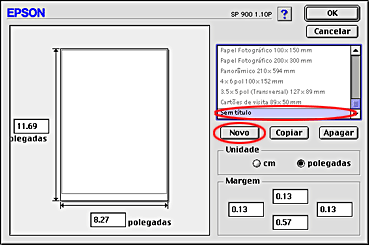
 |
Escreva um nome para o formato de papel na lista Formato.
|
 |
Especifique a unidade de medida para polegadas ou cm.
|
 |
Introduza a largura e a altura do papel, escrevendo os valores nas caixas de texto adequada.
|
 |
Introduza os valores das margens nas respectivas caixas ou regule as margens na imagem pré-visualizada.
|
 |
Faça clique em OK para regressar à caixa de diálogo Definir Página.
|
Pode definir até 100 formatos de papel. Os nomes dos formatos de papel criados aparecem na lista Formato da caixa de diálogo Definir Página.
Para eliminar um formato de papel personalizado, faça clique em Personalizar na caixa de diálogo Definir Página, seleccione-o na lista da caixa de diálogo Papel personalizado e, em seguida, faça clique em Apagar.
Utilizar como modelo um formato de papel já existente
Execute as operações apresentadas em seguida para utilizar como modelo um formato de papel já existente.
 |
Seleccione o formato de papel existente e faça clique em Copiar.
|
 |
Especifique a unidade de medida para polegadas ou cm.
|
 |
Introduza os valores das margens nas respectivas caixas ou regule as margens na imagem pré-visualizada.
|
 |
Faça clique em OK.
|

[Superior]
Imprimir em ambos os lados do papel
Esta impressora suporta a impressão frente e verso. Existem dois tipos de impressão frente e verso disponíveis. Um deles é a impressão frente e verso normal que permite imprimir as páginas ímpares em primeiro lugar. Depois de imprimir as páginas, pode voltar a colocá-las no alimentador para que as páginas pares sejam impressas na outra face do papel. Pode igualmente seleccionar a opção de livro dobrado que permite produzir impressões em forma de livro com uma única dobra. Consulte a secção apropriada apresentada em seguida.
 |
Nota:
|
 | -
Se a impressora estiver configurada como impressora partilhada ou se estiver a ser utilizada através de uma rede, não poderá utilizar a impressão frente e verso.
|
|
 | -
Quando utilizar a impressão frente e verso, poderá imprimir até 30 folhas de cada vez; contudo, a capacidade do alimentador varia em função do tipo de papel utilizado.
|
|
 | -
Quando imprimir em ambos os lados da folha, utilize apenas papel adequado a esse tipo de impressão; caso contrário, a qualidade de impressão poderá diminuir.
|
|
 | -
Consoante o tipo de papel e a quantidade de tinta utilizada para imprimir texto e imagens, é possível que a tinta passe de um lado para o outro do papel.
|
|
 | -
Durante a impressão frente e verso, a superfície do papel poderá ficar esborratada.
|
|
Impressão frente e verso normal
Para imprimir as páginas ímpares e as páginas pares em lados opostos da folha, execute as seguintes operações:

 |
Faça clique em Margens. Aparece a seguinte caixa de diálogo:
|

 |
Especifique a margem de união. Pode seleccionar de entre as opções Esquerda, Topo e Direita.
|
 |
Especifique a largura da margem de união utilizando a respectiva caixa. Pode definir um valor compreendido entre 3 e 30 mm.
|
 |  |
Nota:
|
 |  | |
A margem de união real pode variar consoante as definições especificadas na aplicação que está a utilizar. Antes de imprimir uma tarefa de impressão completa, imprima algumas folhas para verificar os resultados.
|
|
 |
Faça clique em OK para regressar à caixa de diálogo Definir Página e, em seguida, em OK para gravar as definições.
|
 |
Coloque papel no alimentador e, em seguida, envie uma tarefa de impressão a partir da aplicação. Enquanto a impressora imprime as páginas ímpares, são apresentadas instruções sobre como criar páginas pares.
|
 |
Siga as instruções apresentadas no ecrã ou volte a colocar o papel no alimentador da forma indicada na figura seguinte.
|

 |  |
Nota:
|
 |  | -
O papel poderá ficar enrolado durante a impressão, dependendo da quantidade de tinta utilizada. Se isso acontecer, enrole ligeiramente o papel no sentido contrário antes de o colocar na impressora.
|
|
 |  | -
Alinhe as margens das folhas numa superfície plana antes de as colocar novamente na impressora.
|
|
 |  | -
Quando voltar a colocar as impressões siga as instruções apresentadas. Se não alimentar correctamente as impressões, o papel poderá encravar ou as margens de união poderão não ser as pretendidas.
|
|
 |
Quando voltar a colocar o papel, faça clique em Retomar para imprimir as páginas pares.
|
Livro dobrado
Pode igualmente produzir livros com uma única dobra utilizando a função de impressão frente e verso. Para criar livros com uma única dobra, a impressora começa por imprimir as páginas que ficam voltas para o exterior (depois de dobrar o livro). Em seguida, depois de voltar a colocar o papel na impressora, serão impressas as páginas que ficam voltadas para o interior do livro, como indica a figura.
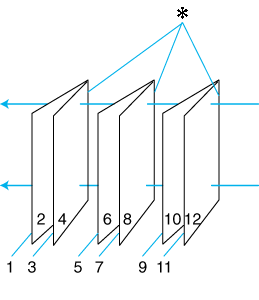
|
|
Livro com uma única dobra |
 |
 : Margem de união : Margem de união
|
Pode criar um livro começando por imprimir as páginas 1 e 4 da primeira folha de papel, as páginas 5 e 8 da segunda folha e as páginas 9 e 12 da terceira folha. Depois de voltar a colocar as folhas impressas no alimentador, imprima as páginas 2 e 3 no verso da primeira folha de papel, as páginas 6 e 7 no verso da segunda folha e as páginas 10 e 11 no verso da terceira folha. Em seguida, dobre as páginas impressas e una-as para formar um livro.
Para criar um livro da forma descrita anteriormente, execute as seguintes operações:
 |
Seleccione a caixa de verificação Impressão Frente e Verso situada na caixa de diálogo Definir Página e, em seguida, seleccione a caixa de verificação Livro Dobrado.
|
 |
Faça clique em Margens. Aparecerá a respectiva caixa de diálogo.
|
 |
Especifique a margem de união. Pode seleccionar de entre as opções Esquerda, Topo e Direita.
|
 |  |
Nota:
|
 |  | |
Quando a orientação Vertical estiver seleccionada no controlador da impressora, as posições de união Esquerda ou Direita estão disponíveis. A posição de união Topo é suportada quando seleccionar Horizontal para a definição Orientação.
|
|
 |
Especifique a largura da margem de união utilizando a respectiva caixa. Pode definir um valor compreendido entre 3 e 30 mm. Essa largura de margem será utilizada em ambos os lados da dobra. Por exemplo, se especificar um valor de 10 mm, será inserida uma margem de 20 mm (10 mm de cada lado da dobra).
|
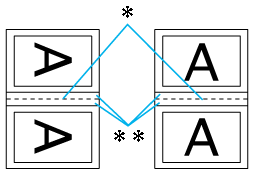
|
|
Vertical |
Horizontal |
 |
 : Dobra : Dobra
|
 |
Faça clique em OK para regressar à caixa de diálogo Definir Página e, em seguida, em OK para gravar as definições.
|
 |
Coloque papel no alimentador e, em seguida, envie uma tarefa de impressão a partir da aplicação. Enquanto a impressora imprime as páginas voltadas para o exterior, são apresentadas instruções sobre como imprimir páginas voltadas para o interior.
|
 |  |
Nota:
|
 |  | -
O papel poderá ficar enrolado durante a impressão, dependendo da quantidade de tinta utilizada. Se isso acontecer, enrole ligeiramente o papel no sentido contrário antes de o colocar na impressora.
|
|
 |  | -
Alinhe as margens das folhas numa superfície plana antes de as colocar novamente na impressora.
|
|
 |  | -
Quando voltar a colocar as impressões siga as instruções apresentadas. Se não alimentar correctamente as impressões, o papel poderá encravar ou as margens de união poderão não ser as pretendidas.
|
|
 |
Quando voltar a colocar o papel, faça clique em Retomar para imprimir as páginas voltadas para o interior.
|
 |
Quando terminar a impressão, dobre as folhas e una-as com agrafos ou com outro método de união.
|

[Superior]
 Definir um formato de papel personalizado
Definir um formato de papel personalizado Imprimir em ambos os lados do papel
Imprimir em ambos os lados do papelDefinir um formato de papel personalizado
Imprimir em ambos os lados do papel


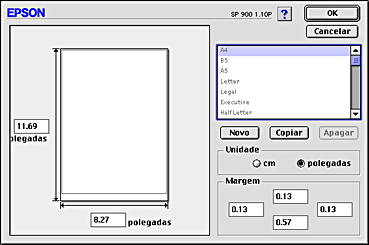

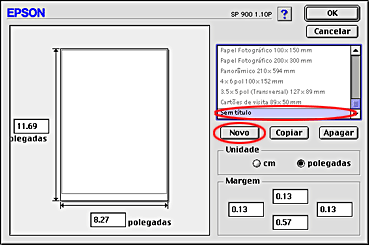




















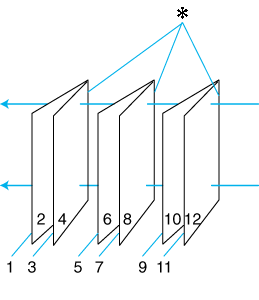
 : Margem de união
: Margem de união




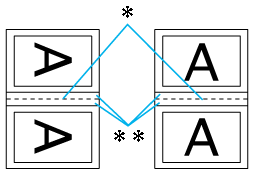
 : Dobra
: Dobra

 : Margem
: Margem






